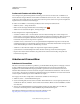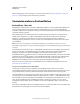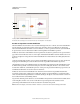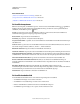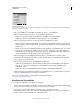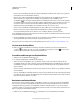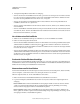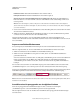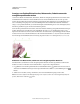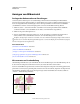Operation Manual
44
VERWENDEN VON ILLUSTRATOR
Arbeitsbereich
Letzte Aktualisierung 24.5.2011
Anzeigen von Bildmaterial
Festlegen der Dokumentformat-Einstellungen
Sie können jederzeit Änderungen an den standardmäßigen Dokumentformat-Einstellungen für Maßeinheiten,
Transparenzrasteranzeige, Hintergrundfarbe, an Texteinstellungen wie Sprache, Anführungszeichenstil, Größe von
hoch- oder tiefgestelltem Text, Beschnittzugaben und an der Exportierbarkeit vornehmen. Über die Schaltfläche
„Zeichenflächen bearbeiten“ wird das Dialogfeld geschlossen und das Zeichenflächenwerkzeug aktiviert.
1 Wählen Sie „Datei“ > „Dokument einrichten“ oder klicken Sie im Steuerungsbedienfeld auf die Schaltfläche
„Dokument einrichten“. (Diese Schaltfläche ist nur sichtbar, wenn kein Element ausgewählt ist.)
2 Wählen Sie die gewünschten Optionen aus.
3 Wenn Sie Zeichenflächen bearbeiten möchten (z. B. um die Ausrichtung von Hochformat in Querformat zu
ändern), klicken Sie auf „Zeichenflächen bearbeiten“, um in den Bearbeitungsmodus zu wechseln.
Die Option „Farbiges Papier simulieren“ ist nützlich, wenn Sie ein Dokument auf farbigem Papier drucken möchten.
Zeichnen Sie z. B. ein blaues Objekt auf gelbem Hintergrund, so erscheint das Objekt grün. Die Simulation erfolgt nur,
wenn das Transparenzraster ausgeblendet ist.
Verwandte Themen
„Bearbeiten von Zeichenflächen“ auf Seite 40
„Ändern der Maßeinheit“ auf Seite 50
„Anzeigen von Transparenz in Bildmaterial“ auf Seite 206
„Festlegen typografischer oder gerader Anführungszeichen“ auf Seite 368
„Hoch- und Tiefstellen von Text“ auf Seite 369
Wissenswertes zur Druckaufteilung
Standardmäßig druckt Illustrator jede Zeichenfläche auf ein einzelnes Blatt Papier. Wenn das Bildmaterial größer ist
als das im Drucker verfügbare Seitenformat, können Sie jedoch auch auf mehrere Seiten drucken.
Wenn eine Zeichenfläche entsprechend der bei einem Drucker verfügbaren Seitengröße in Abschnitte gegliedert wird,
spricht man von einer Aufteilung. Im Dialogfeld „Drucken“ können Sie im Abschnitt „Allgemein“ eine Option für die
Seitenaufteilung auswählen. Wenn Sie die Seitenbegrenzungen auf der Zeichenfläche sehen möchten, wählen Sie
„Ansicht“ > „Druckaufteilung einblenden“.
Zeichenfläche mit Aufteilung in mehrere Seiten